Snipaste多区域不规则截图技巧
时间:2025-09-05 10:33:23 235浏览 收藏
积累知识,胜过积蓄金银!毕竟在文章开发的过程中,会遇到各种各样的问题,往往都是一些细节知识点还没有掌握好而导致的,因此基础知识点的积累是很重要的。下面本文《Snipaste不规则多区域截图方法》,就带大家讲解一下知识点,若是你对本文感兴趣,或者是想搞懂其中某个知识点,就请你继续往下看吧~
Snipaste不支持一次性截取不规则形状多区域。要实现该效果,可分步截取后组合贴图再截图。步骤一:使用F3“自由选择”模式截取第一个不规则区域并生成贴图;步骤二:将贴图移动至合适位置并调整大小、透明度等;步骤三:重复上述操作截取其他区域并依次贴图;步骤四:用F1或F3框选所有贴图进行最终截图保存。此方法利用多次截图与贴图功能实现多区域整合,虽非原生支持但流程高效,适用于少量区域拼接,复杂需求则建议配合专业工具如ShareX或Photoshop使用。
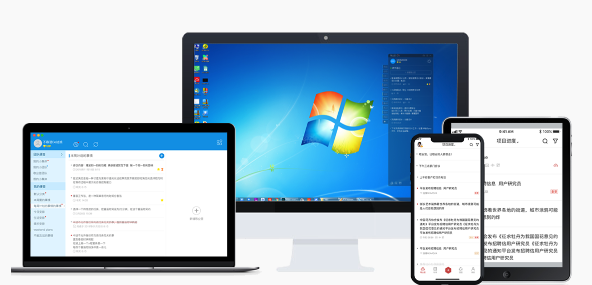
Snipaste本身并没有直接提供“不规则形状多区域一次性截取”的功能。说实话,这几乎是所有主流截图工具的盲区,因为“不规则多区域”这个概念本身就有点反常规,它更像是一种后期编辑的需求。但如果你真想达到类似的效果,我们得换个思路,利用Snipaste现有的强大功能进行组合操作。

解决方案
要实现这种“不规则形状的多区域截图”,核心思路是:分步截取,然后利用Snipaste的贴图功能进行组合,最后再进行一次性截取或导出。
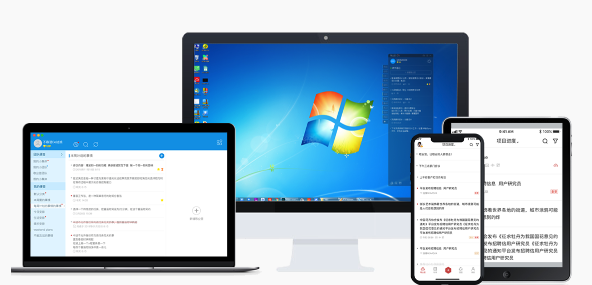
不规则形状的模拟: Snipaste的“自由选择”模式(通常是F3快捷键)可以让你通过点击鼠标点来勾勒一个多边形区域。这虽然不是像Photoshop那种“套索”工具的任意涂鸦,但对于有棱角、或者可以通过直线连接的“不规则”区域来说,已经足够用了。你需要针对每一个你想要截取的“不规则”区域,单独使用这个功能进行截图。
多区域的拼接与整合: 这是关键。当你用F1(矩形截图)或F3(自由选择)完成一次截图后,Snipaste会自动将截图内容以“贴图”的形式固定在屏幕上。

- 步骤一: 截取第一个不规则区域(或矩形区域),它会变成一张贴图。
- 步骤二: 移动这张贴图到屏幕的某个不碍事的位置,或者你希望它最终出现的位置。你可以调整它的大小、透明度,甚至旋转,以方便后续操作。
- 步骤三: 接着截取第二个、第三个……直到所有你想要的多区域内容都被截取并以贴图形式展示在屏幕上。
- 步骤四: 当所有独立的截图都以贴图形式排列好后,你可以再次使用Snipaste的截图功能(F1或F3),框选这些贴图,将它们一次性截取下来,形成一张包含多个区域的最终图像。
后期处理与导出: 完成最终截图后,你可以直接保存(Ctrl+S),或者复制到剪贴板(Ctrl+C)粘贴到其他图像编辑软件中进行更精细的调整,比如裁剪掉多余的背景,或者对各个区域进行微调。Snipaste的截图历史记录(Ctrl+T)也能帮你快速找到之前截取的图,方便你回溯或重新利用。
Snipaste的“不规则”截图功能到底是什么样的?
很多人提到“不规则截图”,脑海里浮现的可能是Photoshop里那种自由自在的套索工具,鼠标随便一画就能圈出一个任意形状。但Snipaste的“不规则”并非如此。它在官方定义里叫“自由选择”,快捷键通常是F3。这个模式的逻辑是:你点击鼠标左键确定一个点,然后移动鼠标,再点击,就确定了第二个点,以此类推,你画出的是一条条直线连接起来的“多边形”。当你双击鼠标左键,或者回到起点并点击,这个多边形就闭合了,内部区域会被截取下来。
在我看来,这种“自由选择”模式更适合截取那些边缘有明确转折点、非矩形但又不是完全无规则的UI元素,比如一个异形按钮、一个带尖角的对话框或者一个不规则的图标。它能提供比矩形更灵活的边界,但对于真正圆润、曲线多的对象,它的表现就显得有些力不从心了。你可能会看到很多细小的直线段,而不是平滑的曲线。所以,如果你需要截取一个圆形头像或者一个弧形进度条,Snipaste的自由选择模式可能不会是你的首选,或者说,你得很有耐心地点出足够多的点来模拟曲线。
如何用Snipaste实现“多区域”内容的高效整合?
前面提到的“多次截图+贴图+二次截图”流程,是Snipaste在处理多区域截图时最接近“原生”的解决方案。它的高效性体现在几个方面:
首先,Snipaste的贴图功能真的太方便了。截图后自动贴图,这个小小的设计极大地提升了工作流的顺畅度。你不需要频繁地保存、打开文件夹、再导入图片。所有的截图内容都“悬浮”在屏幕上,就像你的数字草稿纸。你可以随时拖动它们的位置,调整大小(滚轮缩放),甚至改变透明度(Ctrl+滚轮),这对于排版和预览最终效果非常有用。比如,我想把网页上分散的几段文字和几张图片组合到一张图里,我就可以一段段、一张张地截取,然后把它们像拼图一样在屏幕上排列好,最后再一键截取这整个“拼图”。
其次,贴图还支持“点击穿透”(默认快捷键Alt+鼠标左键点击贴图)。这意味着,即使贴图挡住了下面的内容,你也能通过穿透功能继续操作下方的应用,而不用频繁地隐藏或关闭贴图。这在需要对照着下方内容进行排版时尤其有用。
当然,这种方法也有它的局限性。如果需要整合的区域非常多,屏幕可能会被密密麻麻的贴图占满,操作起来会有点混乱。但对于三五个、七八个区域的整合,它无疑比先保存成多张图片,再导入到Photoshop里去排版要快得多。
面对更复杂的截图需求,Snipaste的替代方案或配合工具?
尽管Snipaste在日常截图和贴图方面表现出色,但它毕竟不是一个专业的图像编辑软件,也不是万能的。当你的需求超出它的能力范围时,考虑使用其他工具或者与Snipaste配合使用是更明智的选择。
如果你的“不规则”是那种真正的任意曲线或套索形状,那么Windows系统自带的“截图工具”或“截图和草图”反而能帮上忙。它们都内置了“自由形状截图”模式,可以让你像用画笔一样圈选区域。截取后,你可以直接复制到剪贴板,然后回到Snipaste里,按Ctrl+V粘贴成一张新的贴图,再与其他Snipaste截取的贴图一起进行组合。
对于那些更复杂的场景,比如需要大量标注、像素级编辑、或者需要将截图直接上传到云端分享的情况,一些功能更强大的截图工具可能更合适。例如:
- ShareX: 这是一个开源的、功能极其丰富的截图工具,它提供了各种截图模式(包括自由形状)、屏幕录制、图像编辑、颜色拾取、二维码生成,甚至可以直接上传到各种图床和云服务。它的学习曲线比Snipaste陡峭,但功能上限也高得多。
- 专业的图像编辑软件(如Photoshop、GIMP): 如果你对最终图像的质量和编辑精度有极高要求,那么直接利用这些软件进行截图后的处理是最佳选择。你可以用Snipaste截取大范围的屏幕,然后粘贴到Photoshop中,再利用其强大的选择工具(套索、魔棒、快速选择等)精确地选择并抠出你想要的任意形状区域,最后进行组合和排版。这种方式虽然步骤多,但效果最好,且能实现Snipaste本身无法完成的复杂图像处理。
在我看来,没有一个工具是完美的,关键在于理解每个工具的优势和局限性。Snipaste以其简洁、高效的截图和贴图功能赢得了大量用户,是日常工作流中的利器。但当遇到像“不规则形状多区域截图”这种超出其核心设计理念的需求时,灵活地切换或组合使用其他工具,才是解决问题的王道。
以上就是本文的全部内容了,是否有顺利帮助你解决问题?若是能给你带来学习上的帮助,请大家多多支持golang学习网!更多关于文章的相关知识,也可关注golang学习网公众号。
-
501 收藏
-
501 收藏
-
501 收藏
-
501 收藏
-
501 收藏
-
162 收藏
-
463 收藏
-
258 收藏
-
468 收藏
-
198 收藏
-
172 收藏
-
144 收藏
-
417 收藏
-
492 收藏
-
142 收藏
-
441 收藏
-
184 收藏
-

- 前端进阶之JavaScript设计模式
- 设计模式是开发人员在软件开发过程中面临一般问题时的解决方案,代表了最佳的实践。本课程的主打内容包括JS常见设计模式以及具体应用场景,打造一站式知识长龙服务,适合有JS基础的同学学习。
- 立即学习 543次学习
-

- GO语言核心编程课程
- 本课程采用真实案例,全面具体可落地,从理论到实践,一步一步将GO核心编程技术、编程思想、底层实现融会贯通,使学习者贴近时代脉搏,做IT互联网时代的弄潮儿。
- 立即学习 516次学习
-

- 简单聊聊mysql8与网络通信
- 如有问题加微信:Le-studyg;在课程中,我们将首先介绍MySQL8的新特性,包括性能优化、安全增强、新数据类型等,帮助学生快速熟悉MySQL8的最新功能。接着,我们将深入解析MySQL的网络通信机制,包括协议、连接管理、数据传输等,让
- 立即学习 500次学习
-

- JavaScript正则表达式基础与实战
- 在任何一门编程语言中,正则表达式,都是一项重要的知识,它提供了高效的字符串匹配与捕获机制,可以极大的简化程序设计。
- 立即学习 487次学习
-

- 从零制作响应式网站—Grid布局
- 本系列教程将展示从零制作一个假想的网络科技公司官网,分为导航,轮播,关于我们,成功案例,服务流程,团队介绍,数据部分,公司动态,底部信息等内容区块。网站整体采用CSSGrid布局,支持响应式,有流畅过渡和展现动画。
- 立即学习 485次学习
